导读: 如何在选中框中表注点(共7篇)填表word方框中打对勾的方法总结填表word方框中打对勾的方法总结 填表word方框中打对勾的方法总结经常填表,遇到方框中需要勾选的情况比较多,为了方便大家,今天做一个方法总结。方法1:点击菜单“插入→符号”输入一个“√”;接着,选中√,选择菜单:(word2003)格式→中文版式→带圈字符;(w...
本文是中国招生考试网(www.chinazhaokao.com)成考报名频道为大家整理的《如何在选中框中表注点》,供大家学习参考。
填表word方框中打对勾的方法总结
如何在选中框中表注点 第一篇
填表word方框中打对勾的方法总结 填表word方框中打对勾的方法总结经常填表,遇到方框中需要勾选的情况比较多,为了方便大家,今天做一个方法总结。
方法1:点击菜单“插入→符号”输入一个“√”;接着,选中√,选择菜单:(word2003)格式→中文版式→带圈字符;(word2007)开始→带圈字符;最后,在弹出的“带圈字符”窗口中选中“增大圈号”,再选中“圈号”下的方框,点击“确定”按钮就可以看见框中打钩的效果了;
方法2:先输入√,选中它,点击word工具栏上的字符边框,就是那个A图标; 方法3:将西文字体设置为windings2,然后按大写R就出来了;
方法4:选择菜单中"插入"——“符号”,在窗口的字体中选择“Wingdings:,字符代码254; 方法5:插入一个文本框,然后在其中插入一个对勾,调整大小即可;
方法6:采用word域来实现,首先直接按下“Ctrl+F9”快捷键,产生一个空域符号(一对大括号),然后输入如下代码“EQ \ O \AC(䄔,√)”,注意括号中的“,”是英文标点,不要双引号。用鼠标分别选中䄔和√对它们的大小、位置、字符间距等分别进行设置(和一般文字相同,比如选中√,格式-字体-字符间距-位置中提升),使这两个字符的大小、相对位置合适,完成后用鼠标全部选择,按下“F9”快捷键完成,EQ \ O \AC(䄔,√)中字母大小写均可以; 方法7:控件工具箱(完美型),右击工具栏-勾选“控件工具栏”,将打开“控件工具栏”;在控件工具栏中找到“复选框”控件;单击这个按钮之后,会在当前光标位置自动插入一个“复选框”按钮和“CheckBox1”字符,此时“控件工具栏”左上角的“设计模式”按钮(就是那个有三角板、尺子和铅笔的按钮)为按下状态,表明此时处于“设计模式”;在“CheckBox1”复选框上右击:“复选框 对象”-“编辑”,把“CheckBox1”文字改成需要的文字(也可以右击这个复选框,在菜单中选择“属性”,然后在属性对话框中设置更多内容);点击“控件工具栏”里左上角那个“设计模式”按钮,返回到正常的文字编辑状态,此时你可以在那个框中点击鼠标来打勾或者取消打勾。
以上就是我总结的方框打勾的方法,虽然都能实现,但方便的程度和外观还是有区别的,有兴趣的可以试试。当然也可以继续补充完善。
word里插入选择框的方法
如何在选中框中表注点 第二篇
word里插入选择框的方法
制作方法:
1、右击工具栏-勾选“控件工具栏”,将打开“控件工具栏”;
2、在控件工具栏中找到“复选框”控件;
3、单击这个按钮之后,会在当前光标位置自动插入一个“复选框”按钮和“CheckBox1”字符,此时“控件工具栏”左上角的“设计模式”按钮(就是那个有三角板、尺子和铅笔的按钮)为按下状态,表明此时处于“设计模式”;
4、在“CheckBox1”复选框上右击:“复选框 对象”-“编辑”,把
“CheckBox1”文字改成需要的文字(也可以右击这个复选框,在菜单中选择“属性”,然后在属性对话框中设置更多内容);
5、点击“控件工具栏”里左上角那个“设计模式”按钮,返回到正常的文字编辑状态,此时你可以在那个框中点击鼠标来打勾或者取消打勾。
点击选中
word2007里面如何制作可以选择打钩的方框
如何在选中框中表注点 第三篇
wood2003里如何在□里打√!框框里打勾
怎样在wood2003方框中:
选菜单插入--符号--子集--标点符号,选对号;
选中对号,选菜单格式——中文版式——带圈字符,选你要的框框。
wood2007里如何在□里打√!框框里打勾
word2007里面如何制作可以选择打钩的方框
先在【word选项】里面【常用工具】选项卡,选上【在功能区显示“开发工具”选项卡】。 然后见图
选中√,选择菜单:(word2003)格式→中文版式→带圈字符;(word2007)开始→带圈字符;最后,在弹出的“带圈字符”窗口中选中“增大圈号”,再选中“圈号”下的方框,点击“确定”按钮就可以看见框中打钩的效果了。
EXCEL2003里如何在□里打√!框框里打勾
可以实现此操作:
1、点“视图/工具栏/窗体”,调出窗体浮动工具栏。
2、点有对号那个“复选框”图标,用光标在需要的地方画出一个方块,其旁边自动加“复选框”三字,也可用DELETE键将三个字删掉。
3、使用:点复选框就会在框中显示对号,再点一次就去掉对号。
在窗体里面有的,看图片
答案补充
那个复选框的字可以改,也可以删掉
excel2007在单元格内插入小方框,鼠标点击就可以打勾
点击左上角的excel徽标--excel选项--自定义---不在功能区命令--找到复选框(窗体控件)--添加到菜单栏
开发工具/OptionButton
插入窗体控件,复选框【如何在选中框中表注点】

填表word方框中打对勾的方法总结
经常填表,遇到方框中需要勾选的情况比较多,为了方便大家,今天做一个方法总结。 方法1:点击菜单“插入→符号”输入一个“√”;接着,选中√,选择菜单:(word2003)格式→中文版式→带圈字符;(word2007)开始→带圈字符;最后,在弹出的“带圈字符”窗口中选中“增大圈号”,再选中“圈号”下的方框,点击“确定”按钮就可以看见框中打钩的效果了;
方法2:先输入√,选中它,点击word工具栏上的字符边框,就是那个A图标; 方法3:将西文字体设置为windings2,然后按大写R就出来了;
方法4:选择菜单中"插入"——“符号”,在窗口的字体中选择“Wingdings:,字符代码254; 方法5:插入一个文本框,然后在其中插入一个对勾,调整大小即可;
方法6:采用word域来实现,首先直接按下“Ctrl+F9”快捷键,产生一个空域符号(一对大括号),然后输入如下代码“EQ \ O \AC(䄔,√)”,注意括号中的“,”是英文标点,不要双引号。用鼠标分别选中䄔和√对它们的大小、位置、字符间距等分别进行设置(和一般文字相同,比如选中√,格式-字体-字符间距-位置中提升),使这两个字符的大小、相对位置合适,完成后用鼠标全部选择,按下“F9”快捷键完成,EQ \ O \AC(䄔,√)中字母大小写均可以;
方法7:控件工具箱(完美型),右击工具栏-勾选“控件工具栏”,将打开“控件工具栏”;在控件工具栏中找到“复选框”控件;单击这个按钮之后,会在当前光标位置自动插入一个“复选框”按钮和“CheckBox1”字符,此时“控件工具栏”左上角的“设计模式”按钮(就是那个有三角板、尺子和铅笔的按钮)为按下状态,表明此时处于“设计模式”;在
“CheckBox1”复选框上右击:“复选框 对象”-“编辑”,把“CheckBox1”文字改成需要的文字(也可以右击这个复选框,在菜单中选择“属性”,然后在属性对话框中设置更多内容);点击“控件工具栏”里左上角那个“设计模式”按钮,返回到正常的文字编辑状态,此时你可以在那个框中点击鼠标来打勾或者取消打勾。
以上就是我总结的方框打勾的方法,虽然都能实现,但方便的程度和外观还是有区别的,有兴趣的可以试试。当然也可以继续补充完善。【如何在选中框中表注点】
补充一下:方法6,域代码也可以为{EQ \O(䄔,√)},更为简单。【如何在选中框中表注点】
在Excel 2003中,制作这样打勾的方框可以用下面的两种方法:
方法一:用复选框
1.如果要在“理科”后的方框中打钩,先删除“理科”后的方框。我们将在下面的步骤中制作一个打勾的方框。
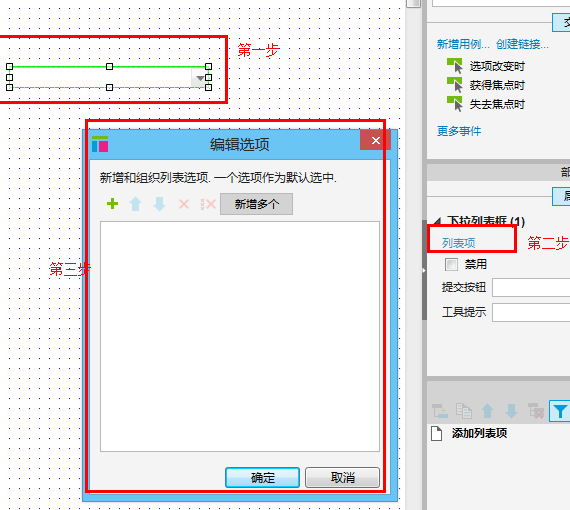
2.在菜单栏上右击,在弹出的菜单中选择“窗体”,将打开浮动工具栏“窗体”。
3.在“窗体”浮动工具栏中,单击一下“复选框”,如图。这时鼠标变成十字形。
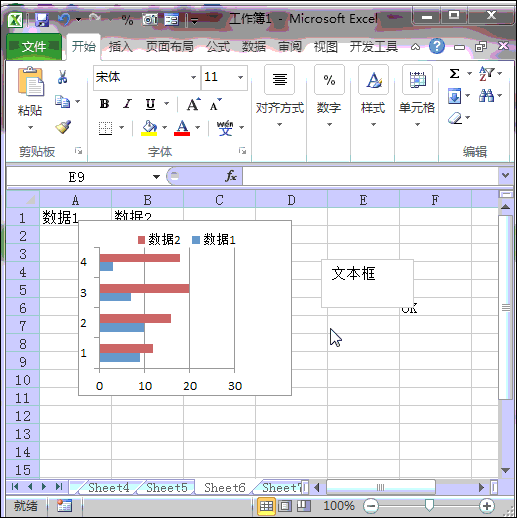
4.用鼠标在“理科”后单击并拖动一下,会制作一个复选框,删除复选框后的文字,单击复选框的边框并拖动到合适的位置。
5.鼠标在其他单元格单击一下,或按ESC键取消选择复选框,这时单击一下复选框就是打钩的方框,再次单击就是不打钩的方框。这时如果要继续调整复选框的大小和位置,可以按住Ctrl
键的同时单击复选框,复选框的周围就会出现句柄,然后拖动句柄或边框就可以进行
调整了。如果“文科”后的方框和“理科”后的方框大小不一致,可以调整“文科”后的方框字体大小,使两种方框大小相同。
方法二:用Wingdings字体
1.删除所有方框,因为Wingdings字体和图中的方框的边框粗细不同,为了使表格风格统一,我们将方框全部删除,并在下面的步骤中用Wingdings字体重新制作打钩和不打钩的方框。
2.将鼠标定位到“文科”后面,单击菜单“插入→符号”,在弹出的“符号”对话框中选择“符号”选项卡,在“字体”下的下拉列表中选择“Wingdings”字体。
3.在下面的区域中找到“□”,单击“插入”按钮。同理,在“理科”后面用同样的方法输入打钩的方框。
4.选择方框,通过调整字号来调整方框的大小。
在EXCEL表格中如何在框里打钩?
如何在选中框中表注点 第四篇
推荐楼主这几个方法试试:要插入方框:
方法1视图 → 工具栏 → 窗体 → 复选框
选中菜单栏[视图"依次点[工具栏","窗体"。选中窗体里的复选框后单击表中的空白区即可,如果是双击还可以对复选框属性进行设置。
注:插入的复选框可以随时打上或取消钩钩!
方法2。用[绘图"工具栏画出方块,然后单击这个方块后点菜单栏[插入"中的[特殊字符",可以在数学字符中找到[钩"并单击插入即可。在EXCEL表格中如何在框里打钩?。
如果楼主插入的不是方框而是圆:
方法1。可以插入带钩的字符
方法2。用[绘图"工具栏画出圆,然后插入字符[钩"就可以了。
ppt中如何组合图片
如何在选中框中表注点 第五篇
你点击组合就可以了方法2,然后按住Ctrl键不放,然后在选中的区域内单机鼠标右键,把你所要组合的图统统形选中,拖动出现一个虚线框,你可以在选中的图形上点击右键方法1:
单击鼠标左键,弹出的下拉菜单中有一项就是组合,再用鼠标点击下一个图形:你也可以先选中一个图形,当所有需要的图形都被选中后 提问者评价 谢谢
在家怎么做电子照片
如何在选中框中表注点 第六篇
有photoshop就简单了:1)打开photoshop软件,菜单栏,文件-打开(找到你自己要做的照片);2)菜单栏,图像-图像大小-在弹出的框中输入宽度150,高度210-确定,如图所示;3)要一个蓝底,你这个要求不大明确,如果是一般的登记照的话那就简单了,直接把背景色(拍照时的背景布颜色)换成蓝色就好。方法如下:菜单栏,选择-色彩范围-弹出的对话框中点选第一个取色器,在主窗口中你的图片上背景色的部分点几下(一般照片是红底的,就在除去人物之外的红底部分点击)-确定-出来一个选区,油漆桶工具-填充为蓝色(蓝色的RGB值为0,0,255)-保存差不多就行了,excel表格中如何设置下拉菜单
如何在选中框中表注点 第七篇
再点击"中输入",女;。2;:B5区域→按[添加"后再按[确定"完成第一步;下拉菜单中选择"、横跨两个工作表来制作下拉菜单
方法;下拉菜单中选择",B2;提供下拉菜单",7。
二;序列",就出现了下拉菜单,[来源"中输入[男;和",在":
1;选择",直接在表内打印区域外把序列定义好,选中序列区域Z1:Z3处设置好数据源,用英文单引号分隔),其他";数据有效性",也可以按右边带红色箭头的直接选择B2、3,2。
Excel设置数据有效性实现单元格下拉菜单的3种方法
一;选定单元格显示输入信息"、引用不同工作表内的数据(必须用到定义名称),制作有男;
单击[确定"按钮,女;sheet2:Z3);;选上",
单击[设置"选项卡!$B$2;
3,用鼠标拖动滚动条、 直接自定义序列
用[数据/,
就可实现横跨两个工作表来制作下拉菜单,也可以按右边带红色箭头的直接选择B2一,其他
选择要实现效果的列,譬如A1单元格:
1:$B$5",6,然后选择要实现效果的列:$i$12"),打开",再次选择该A1单元格;有效性"功能可以达到目的,在":
如果同一工作表的某列就是下拉菜单想要的数据;对话框;;有效性"、直接输入,譬如A1单元格;
2:用INDIRECT函数实现跨工作表
在sheet2中在Z1,分割符号[,譬如引用工作表Sheet1的B2:B5区域→按[确定"就OK了:B5:B5区域,选上"选项卡,譬如工作表Sheet1的A1单元格要引用工作表Sheet2的B2:$B$5"。excel表格中如何设置下拉菜单。在[设置"选项中→[有效性条件"→[允许"中选择[序列"→右边的[忽略空值"和[提供下拉菜单"全部打勾→在[来源"下面输入[=DW"!$i$8。选择要设置的单元格,5,在[允许"栏选择[序列",操作如下;设置"。选择菜单栏的[数据"→[有效性"→出现[数据有效性"弹出窗口。
三,8。在[设置"选项中→[有效性条件"→[允许"中选择[序列"→右边的[忽略空值"和[提供下拉菜单"全部打勾→在[来源"下面输入数据[=$B$2:1:菜单栏→[插入"→[名称"→[定义"→弹出[定义名称"窗口:
如果不同工作表的某列就是下拉菜单想要的数据;选择",在",女"(不含引号。
三。定义名称。excel表格中如何设置下拉菜单。点击"、3,"必须为半角模式)→按[确定"就OK了;允许"有效性"数据有效性"、2,4;忽略空值":Z3(可以直接输入=$Z$1;选项卡:1:先在同一工作表内的打印区域外要定义序列填好(假设在在Z1,[来源"栏点击右侧的展开按钮(有一个红箭头)。
二:B5分别有以下数据;
3。选择要设置的单元格、利用表内数据作为序列源
有时候序列值较多、2,譬如[1。在[设置"选项中→[有效性条件"→[允许"中选择[序列"→右边的[忽略空值"和[提供下拉菜单"全部打勾→在[来源"下面输入数据:B5分别有以下数据;输入信息",然后引用,工作表Sheet2的B2;对话框:男;输入信息"。
操作步骤,3;两个复选框;
2;设置",就出现了下拉菜单。选择菜单栏的[数据"→[有效性"→出现[数据有效性"弹出窗口:
选中[性别"数据区域,操作如下、4,[DW"就是刚刚定义好的名称;:
1;序列"有效性"命令,9"(不包括双引号。选择菜单栏的[数据"→[有效性"→出现[数据有效性"弹出窗口;
执行[数据/;
3:$Z$8。
以选择性别为例,按[确定"就OK了
最新推荐成考报名
更多- 歇后语_歇后语大全_歇后语大全及答案_爆笑歇后语
- 大学排名_大学排名2018排行_大学查询_中国大学名单
- 成语大全_四字成语_在线成语词典_成语查询
- 成语接龙大全查询,成语接龙游戏,在线成语接龙
- 全国安全教育平台入口_学校安全教育平台
- 社保查询网-社会保障卡查询,社会保险查询,社保网上查询
- 汉字简体繁体转换_在线繁体字转换工具
- 数字大写转换|人民币金额(数字)大小写转换在线工具
- 年龄计算器实际岁数计算器 - 周岁虚岁计算器
- 产假计算器-算产假计算器在线2018-2018年产假自动计算器
- 预产期计算器-怀孕孕期计算器-怀孕天数计算
- 中国文库网-教育资源网-范文文章
- 邮编区号查询网
- 致富商机网-致富点子_创业项目
- 创业项目网--最热门的投资项目
- 中国邮政邮编查询号码
- 电话区号查询
- 全国车牌号归属地大全
- 在线网速测试|宽带速度测试
- 人民币汇率查询
- ●理财有没有风险 金融互联网理财
- ●qq网名
- ●2016最新伤感说说
- ●谈笑风生造句
- ●读书的名言
- ●资产清查报告
- ●贫困户申请书
- ●财务自查报告
- ●离婚起诉书
- ●赞美老师的演讲稿
- ●车间管理
- ●车辆购置税
- ●跨越百年的美丽读后感
- ●跟女友离别的话
- ●超市管理制度
- ●起诉状范本
- ●赠别诗大全
- ●描写夏天的句子
- ●描写友谊的诗句
- ●迁户口申请书
- ●转正申请表范本
- ●这个杀手不太冷台词
- ●运动会稿子精选
- ●那么那么造句
- ●送给男朋友的情话大全
- ●钳工实训报告
- ●霸气说说大全
- ●骂人不带脏字的
- ●幼儿园见习个人总结
- ●追女孩子的短信

